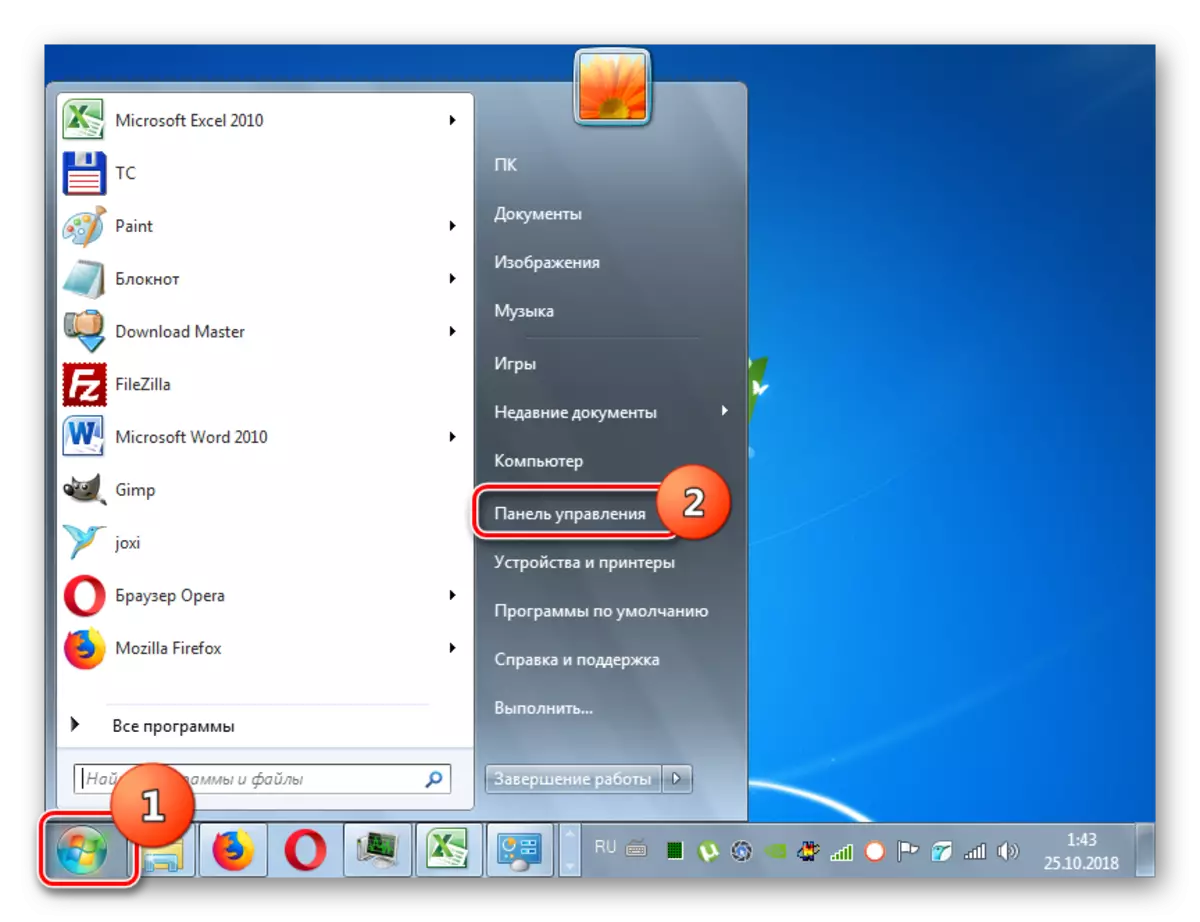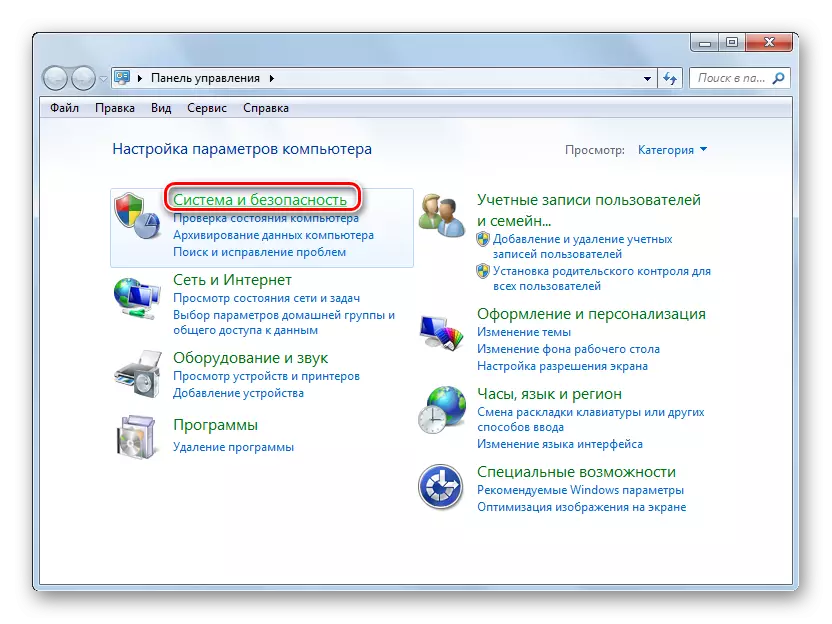सुरक्षा नीति एक विशिष्ट वस्तु या एक वर्ग की वस्तुओं के समूह को लागू करके पीसी सुरक्षा को विनियमित करने के लिए पैरामीटर का एक सेट है। अधिकांश उपयोगकर्ता शायद ही कभी इन सेटिंग्स को बदलते हैं, लेकिन आवश्यक होने पर स्थितियां होती हैं। आइए पता दें कि विंडोज 7 के साथ कंप्यूटर पर इन कार्यों को कैसे करें।
सुरक्षा नीति सेटअप विकल्प
सबसे पहले, यह ध्यान दिया जाना चाहिए कि डिफ़ॉल्ट रूप से सुरक्षा नीति सामान्य उपयोगकर्ता के रोजमर्रा के कार्यों को करने के लिए अनुकूल रूप से कॉन्फ़िगर की जाती है। एक विशिष्ट प्रश्न को हल करने की आवश्यकता के मामले में केवल हेरफेर बनाना आवश्यक है जिसके लिए इन मानकों के सुधार की आवश्यकता है।हमने जिन सुरक्षा सेटिंग्स का अध्ययन किया है वे जीपीओ का उपयोग कर समायोज्य हैं। आप "स्थानीय सुरक्षा नीति" उपकरण या "स्थानीय समूह नीति संपादक" का उपयोग करके विंडोज 7 में ऐसा कर सकते हैं। अनिवार्य स्थिति व्यवस्थापक के अधिकार के साथ सिस्टम प्रोफाइल में प्रवेश है। इसके बाद, हम इन दोनों कार्रवाई को देखेंगे।
विधि 1: "स्थानीय सुरक्षा नीति" उपकरण लागू करें
सबसे पहले, हम "स्थानीय सुरक्षा नीति" उपकरण के साथ कार्य को हल करने का अध्ययन करेंगे।
- निर्दिष्ट स्नैप शुरू करने के लिए, "स्टार्ट" पर क्लिक करें और नियंत्रण कक्ष पर जाएं।
- इसके बाद, सिस्टम और सुरक्षा अनुभाग खोलें।
- प्रशासन पर क्लिक करें।
- सिस्टम टूल्स के प्रस्तावित सेट से, "स्थानीय सुरक्षा नीति" विकल्प का चयन करें।

इसके अलावा, स्नैप को "रन" विंडो के माध्यम से लॉन्च किया जा सकता है। ऐसा करने के लिए, डायल करें + आर डायल करें और निम्न आदेश दर्ज करें:
secpol.msc।
फिर ठीक क्लिक करें।
- उपरोक्त कार्य वांछित उपकरण के ग्राफिकल इंटरफ़ेस के लॉन्च का कारण बनेंगे। भारी बहुमत में, स्थानीय नीति फ़ोल्डर में पैरामीटर को सही करने के लिए यह आवश्यक हो जाता है। फिर आपको इस नाम के साथ आइटम पर क्लिक करने की आवश्यकता है।
- इस सूची में तीन फ़ोल्डर्स हैं।
व्यक्तिगत उपयोगकर्ताओं या उपयोगकर्ताओं के समूहों का अधिकार "उपयोगकर्ता उद्देश्य के उद्देश्य" निर्देशिका में निर्धारित किया जाता है। उदाहरण के लिए, आप विशिष्ट कार्यों को करने के लिए उपयोगकर्ताओं या उपयोगकर्ताओं की श्रेणियों के लिए प्रतिबंध या अनुमति निर्दिष्ट कर सकते हैं; निर्धारित करें कि पीसी को स्थानीय पहुंच की अनुमति दी गई है, और किसके लिए नेटवर्क पर, आदि।
"ऑडिट पॉलिसी" निर्देशिका सुरक्षा पत्रिका में रिकॉर्ड करने के लिए डिज़ाइन की गई घटनाओं को इंगित करती है।
सुरक्षा सेटिंग्स फ़ोल्डर में, विभिन्न प्रकार की प्रशासनिक सेटिंग्स निर्दिष्ट की जाती हैं जो स्थानीय रूप से और नेटवर्क के माध्यम से और विभिन्न उपकरणों के साथ बातचीत के दौरान ओएस व्यवहार को निर्धारित करते हैं। एक विशेष आवश्यकता के बिना, इन मानकों को बदला नहीं जाना चाहिए, क्योंकि अधिकांश संबंधित कार्यों को खातों की मानक सेटिंग, अभिभावकीय नियंत्रण और एनटीएफएस की अनुमति के माध्यम से हल किया जा सकता है।


हमने स्थानीय नीति फ़ोल्डर में क्रियाओं के उदाहरण पर सुरक्षा सेटिंग्स में परिवर्तन का वर्णन किया, लेकिन उसी समानता पर आप अन्य स्नैप निर्देशिकाओं में क्रियाएं कर सकते हैं, उदाहरण के लिए, "खाता नीति निर्देशिका" में।
विधि 2: "स्थानीय समूह नीति संपादक" उपकरण का उपयोग करना
आप स्थानीय समूह नीति संपादक का उपयोग करके स्थानीय नीतियों को भी स्थापित कर सकते हैं। सच है, यह विकल्प विंडोज 7 के सभी संस्करणों में उपलब्ध नहीं है, लेकिन केवल अंतिम, पेशेवर और उद्यम में।
- पिछले स्नैप के विपरीत, इस उपकरण को नियंत्रण कक्ष के माध्यम से लॉन्च नहीं किया जा सकता है। इसे केवल "रन" या "कमांड लाइन" विंडो में दर्ज करके सक्रिय किया जा सकता है। टाइप + आर टाइप करें और फ़ील्ड में ऐसी अभिव्यक्ति दर्ज करें:
gpedit.msc।
फिर ठीक क्लिक करें।

दो सिस्टम स्नैप में से एक का उपयोग करके विंडोज 7 में स्थानीय नीति को कॉन्फ़िगर करें। उनमें कार्रवाई की प्रक्रिया काफी समान है, अंतर उपकरण डेटा तक पहुंचने के लिए एल्गोरिदम है। लेकिन हम निर्दिष्ट सेटिंग्स की सिफारिश करते हैं जब आप पूरी तरह से भरोसा करते हैं कि इसे एक विशिष्ट कार्य करने के लिए किया जाना चाहिए। यदि कोई नहीं है, तो ये पैरामीटर बेहतर नहीं हैं, क्योंकि उन्हें रोजमर्रा के उपयोग के इष्टतम संस्करण में समायोजित किया जाता है।
- पिछले स्नैप के विपरीत, इस उपकरण को नियंत्रण कक्ष के माध्यम से लॉन्च नहीं किया जा सकता है। इसे केवल "रन" या "कमांड लाइन" विंडो में दर्ज करके सक्रिय किया जा सकता है। टाइप + आर टाइप करें और फ़ील्ड में ऐसी अभिव्यक्ति दर्ज करें: